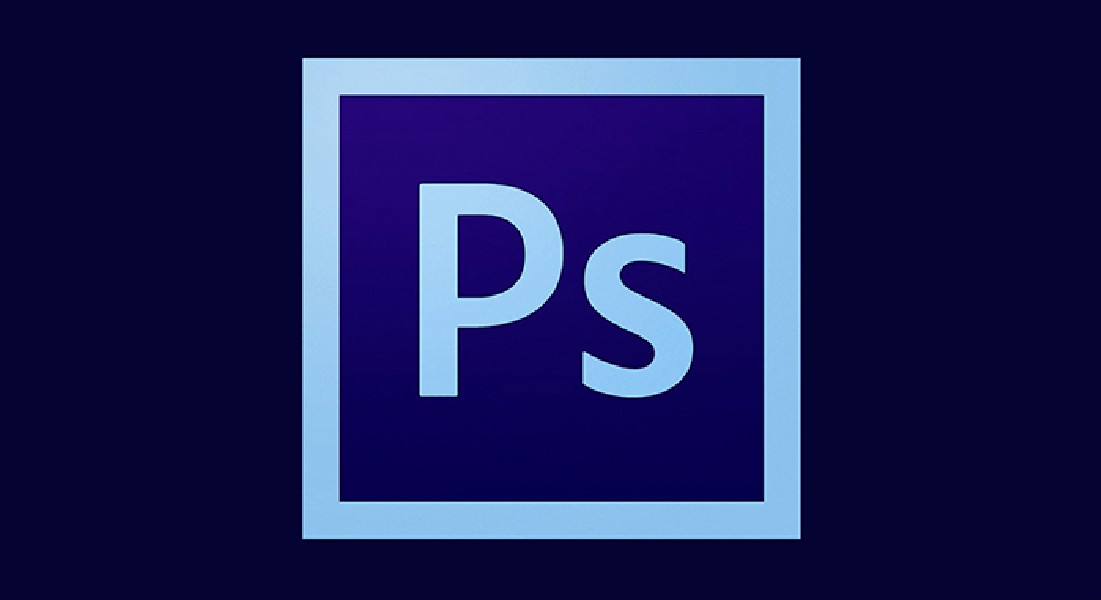Setiap orang yang membuat desain biasanya akan membuat layer menjadi beberapa bagian sesuai detail yang dibutuhkan. Hanya saja, jika demikian maka ini akan terasa sangat merepotkan karena nanti hasilnya akan lebih lama.
Belum lagi jika kalian mempunyai beberapa tugas yang kalian kerjakan bersamaan. Pasti membuat layer semakin banyak dan menumpuk sehingga membingungkan kalian semua.
Oleh sebab itu kalian dalam melakukan editing harus memakai salah satu fitur yang ada di aplikasi Adobe photoshop. Yaitu, fitur untuk mengelompokkan layer atau biasa disebut dengan group layer.
Dengan fitur ini, kalian bisa mengelompokkan layer menjadi satu grup di dalam folder.
Cara ini sangat bermanfaat untuk memudahkan mencari layer yang penting, sebab sudah dikelompokkan.
Mengelompokkan Layer di Photoshop
Untuk dapat mengelompokkan layer ke dalam folder terpisah, pertama-tama kalian harus memastikan pada project Photoshop kalian sudah tersedia beberapa layer.
Setelah itu kalian bisa langsung tekan kombinasi Shift + pilih layer yang ingin kalian kelompokkan. Lanjtukan dengan melakukan klik kanan kemudian kalian pilih Group From Layer.
Sekarang kalian harus memberik nama pada folder atau layer yang tadi berhasil kalian kelompokkan. Kalau sudah tap OK.
Dengan demikian layer yang kalian tandai sekarang sudah ada di dalam satu folder. Selesai.
Sekarang kalian sudah dapat mengelompokkan beberapa layer tanpa menyatukannya.
Sedikit tips untuk kalian semuanya. Apabila kalian ingin melepas pengelompokannya, maka kalian silahkan lakukan klik kanan pada folder layer kemudian pilih Ungroup Layers.
Dengan begitu semua layer yang sudah digabungkan di dalam satu folder akan kembali seperti di awal.
Gabung Semua Layer Sekaligus dan Menghapus yang Tidak Terlihat
Ini adalah bonus tips untuk kalian agar dapat menggabungkan semua layer dan menghapus yang tidak terlihat dengan memakai Flatten Image.
Cara ini sangat sering saat sudah sampai di tahap final editing. Sehingga memudahkan kalian untuk merapihkan yang kalian gunakan saja.
Caranya, pertama-tama kalian harus memiliki beberapa layer pada project di Photoshop. Lalu coba hidden salah satu layer yang tidak digunakan.
Setelah itu klik kanan pada salah satu layer dan pilih Flatten Image.
Berikutnya akan muncul notifikasi yang menyatakan untuk menghapus layer yang di hidden. Klik Yes. Nanti secara otomatis semua layer akan menjadi satu dan layer yang di hidden akan terhapus. Selesai.
Sekarang semua layer pada project Photoshop kalian menjadi satu serta layer yang di hidden telah terhapus.
Itu tadi artikel mengenai tips untuk mengelompokkan layer di aplikasi Photoshop.
Semoga artikel di atas dapat memberikan banyak manfaat untuk kalian semua.
Jika kalian ada pertanyaan mengenai cara mengelompokkam layer di photoshop atau ingin menambahkan tips lain, silahkan tulis lewat kolom komentar yang ada di bawah ini.
Kalian juga jangan lupa untuk terus update berita dan informasi terbaru baik dari dalam dan luar negeri seputar ilmu pengetahuan dan teknologi. Ada banyak tips tersaji, yang bisa menjadi solusi masalah teknis yang kalian alami saat ini dalam kehidupan sehari-hari.
Selain Mengelompokan layer yang ada pada photoshop ada juga penggabungan layer pada photoshop, untuk kalian yang belum tau cara menggabungkan layer pada photoshop kalian dapat membaca artikel ini untuk melihat tutorialnya. Tips Menggabungkan Layer Pada Photoshop.
Ada juga review game terbaik dan juga perangkat mobile atau pun informasi yang lain yang pastinya bisa menambah wawasan dan pengetahuan kalian semua. Sampai bertemu lagi di artikel yang lainnya. Selamat mencoba cara tadi, Gaes. Semoga bermanfaat dan salam teknologi!